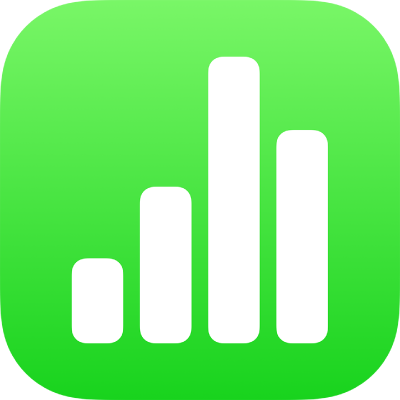
Adăugarea și aranjarea datelor din tabelele pivot în Numbers pe iPhone
Pentru a alege datele pe care doriți să le afișați în tabelul dvs. pivot, puteți să adăugați câmpuri în trei secțiuni: Coloane, Rânduri și Valori. Implicit, câmpurile numerice sunt adăugate la Valori, iar câmpurile nenumerice sunt adăugate la Coloane sau la Rânduri. Puteți muta câmpurile în cadrul unei secțiuni sau între secțiuni pentru a schimba modul de organizare a datelor în tabelul pivot.
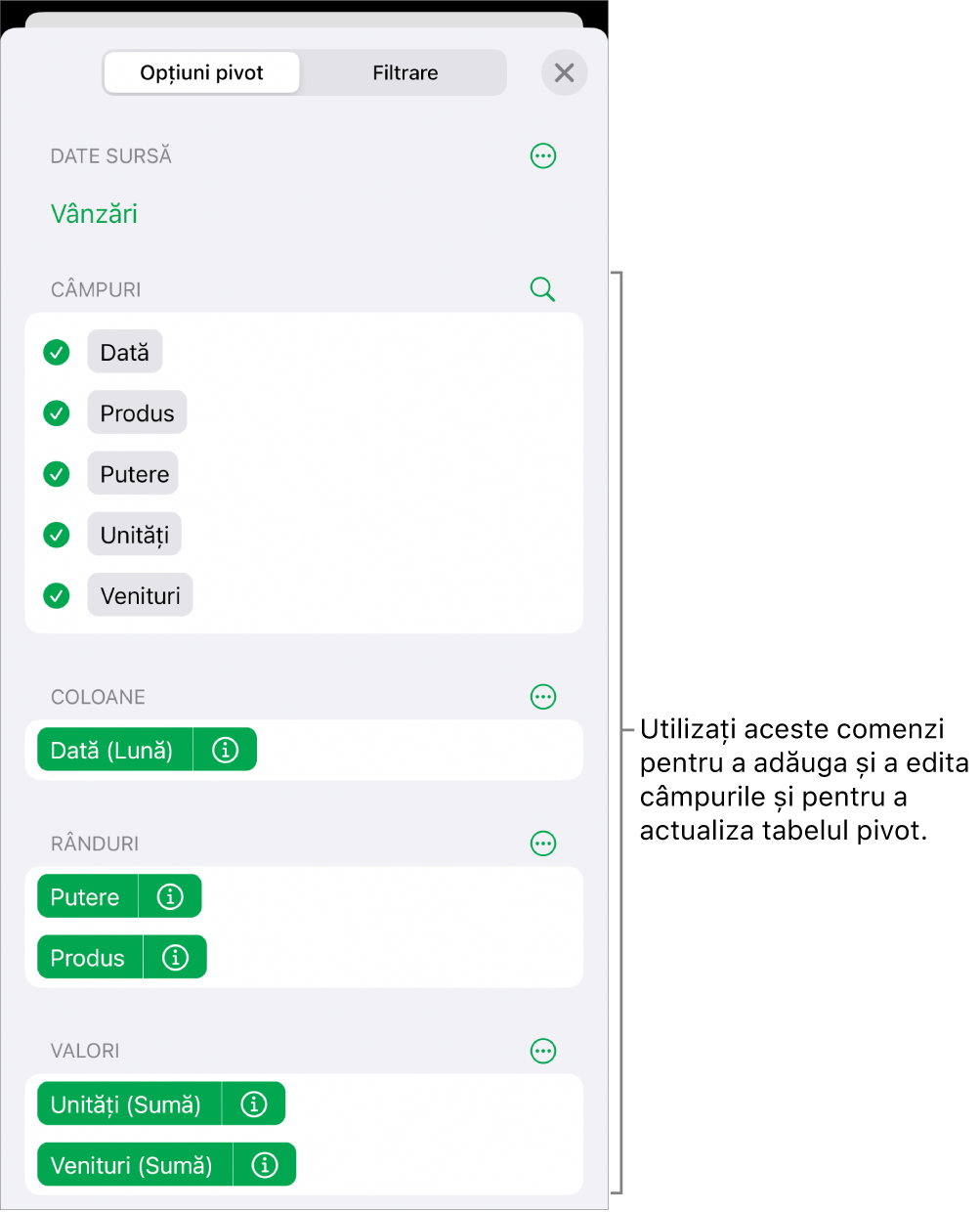
Adăugarea câmpurilor într‑un tabel pivot
Accesați aplicația Numbers
 pe iPhone.
pe iPhone.Deschideți o foaie de calcul, apăsați pe
 , apăsați pe Opțiuni pivot, apoi efectuați una dintre următoarele:
, apăsați pe Opțiuni pivot, apoi efectuați una dintre următoarele:Adăugați automat câmpuri în secțiunea Rânduri, Coloane sau Valori: Apăsați câmpul pe care doriți să îl adăugați.
Câmpul apare în secțiunea Coloane, Rânduri sau Valori, în funcție de tipul datelor din câmpul respectiv.
Adăugați manual câmpuri în secțiunea Rânduri, Coloane sau Valori: Țineți apăsat pe un câmp, apoi trageți‑l din listă într‑una dintre secțiuni.
După ce adăugați datele sursă pe care doriți să le analizați, puteți reordona și muta câmpurile pentru a schimba modul de grupare a datelor, așa cum se descrie la sarcina următoare.
Dacă tabelul pivot este gol (ca atunci când îl creați), puteți și să apăsați linkul din butonul care apare peste tabel pentru a vizualiza Opțiuni pivot.
Reordonarea și mutarea câmpurilor
Pentru a schimba modul de grupare a datelor într‑un tabel pivot, puteți reordona câmpurile dintr‑o secțiune în meniul Opțiuni pivot și puteți muta câmpurile în alte secțiuni. Când reordonați și mutați câmpurile, tabelul pivot se actualizează automat pentru a afișa noua organizare.
Accesați aplicația Numbers
 pe iPhone.
pe iPhone.Deschideți o foaie de calcul, apoi selectați un tabel pivot.
Apăsați
 , apoi apăsați Opțiuni pivot.
, apoi apăsați Opțiuni pivot.Țineți apăsat pe un câmp, apoi trageți‑l în cadrul unei secțiuni pentru a schimba ordinea câmpurilor sau trageți câmpul în altă secțiune.
Pentru a permuta rapid câmpurile de coloane și rânduri, apăsați
 de lângă Coloane sau Rânduri, apoi apăsați butonul Permutați câmpurile de coloane și rânduri.
de lângă Coloane sau Rânduri, apoi apăsați butonul Permutați câmpurile de coloane și rânduri.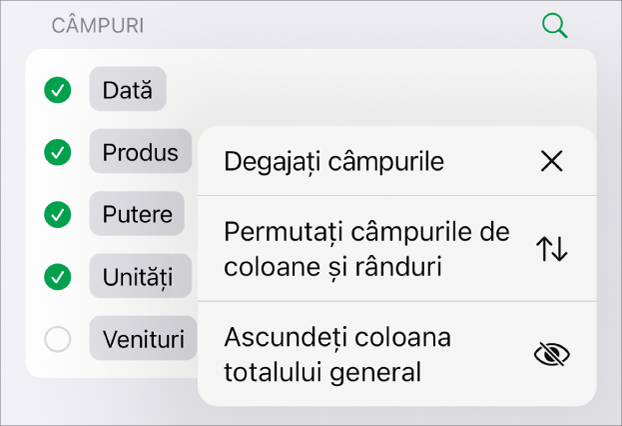
Eliminarea câmpurilor
Puteți elimina informațiile dintr‑un tabel pivot ștergând câmpurile individuale dintr‑o secțiune a meniului Opțiuni pivot sau ștergând toate câmpurile dintr-o secțiune. Eliminarea câmpurilor nu afectează datele sursă.
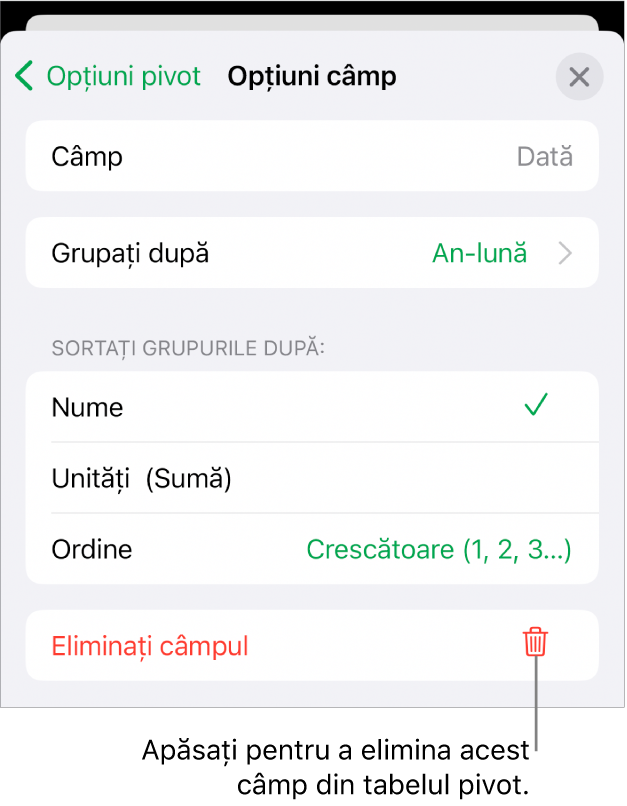
Accesați aplicația Numbers
 pe iPhone.
pe iPhone.Deschideți o foaie de calcul, apoi selectați un tabel pivot.
Apăsați
 , apăsați Opțiuni pivot, apoi efectuați una dintre următoarele:
, apăsați Opțiuni pivot, apoi efectuați una dintre următoarele:Eliminați câmpurile individuale: Apăsați
 de lângă câmpul pe care doriți să îl eliminați, apoi apăsați pe Eliminați câmpul.
de lângă câmpul pe care doriți să îl eliminați, apoi apăsați pe Eliminați câmpul.Eliminați toate câmpurile dintr‑o secțiune: Apăsați
 de lângă Coloane, Rânduri sau Valori (în funcție de secțiunea pe care doriți să o ștergeți), apoi apăsați pe Degajați câmpurile.
de lângă Coloane, Rânduri sau Valori (în funcție de secțiunea pe care doriți să o ștergeți), apoi apăsați pe Degajați câmpurile.
După ce adăugați câmpurile, puteți schimba modul de sortare, grupare, calculare a datelor și altele. Consultați Schimbarea modului de sortare sau de grupare a datelor dintr‑un tabel pivot și altele.